يعد Windows 10 بلا شك أكثر إصدارات نظام التشغيل Windows شيوعًا في الآونة الأخيرة ، وبالتالي ، يرغب العديد من المستخدمين في ترقية نظام التشغيل الخاص بهم إليه. قد ترغب أيضًا في ترقيته إلى الإصدار المرخص بمجرد انتهاء الفترة المجانية. ومع ذلك ، يشكو العديد من المستخدمين من ظهور ترقية Windows 10 هذه خطا بالكود: 0xc1900200 أثناء محاولتك الترقية إلى Windows 10. هذا يمنعهم من الترقية إلى Windows 10.
ومع ذلك ، لحسن الحظ ، يمكن إصلاح هذا الخطأ ويمكنك الترقية بنجاح إلى Windows 10. دعونا نرى كيف.
الطريقة الأولى: عن طريق فصل أي محرك أقراص ثابت خارجي
إذا كان هناك جهاز USB متصل بنظامك أثناء الترقية إلى Windows 10 ، فمن المحتمل أن يكون هذا هو السبب وراء هذا الخطأ. على الرغم من أن أجهزة USB أو محركات الأقراص الصلبة الخارجية مفيدة للغاية عندما تبحث عن النسخ الاحتياطي للبيانات ، إلا أن هذه الأجهزة يمكن أن تتداخل أثناء عملية ترقية Windows 10.
أيضًا ، إذا قمت بتوصيل مستقبل USB Bluetooth ، فيمكن أن يتداخل ذلك أيضًا مع عملية الترقية. لذلك ، يُقترح عدم توصيل أي جزء من جهاز USB أثناء تشغيل عملية ترقية Windows 10. تأكد من وجود أي نوع من محركات الأقراص الصلبة الخارجية ، بما في ذلك محرك أقراص محمول ، وهاتف ذكي (عبر قابس USB) ، وطابعة ، وما إلى ذلك. غير متصل أثناء الترقية. هذا يجب أن يحل المشكلة تمامًا.
ولكن إذا كنت لا تزال ترى الخطأ ، فيمكنك تجربة الطريقة الثانية.
الطريقة 2: عن طريق إعادة تعيين مكونات Windows 10 Update
الخطوة 1: انتقل إلى الزر "ابدأ" على سطح المكتب واكتب موجه الأمر في حقل البحث. انقر بزر الماوس الأيمن على النتيجة وحدد تشغيل كمسؤول لفتح ملف موجه الأمر مع حقوق المسؤول.

الخطوة 2: في ال موجه الأمر نافذة ، قم بتشغيل الأوامر أدناه واحدة تلو الأخرى واضغط يدخل بعد كل أمر:
توقف صافي wuauserv
صافي توقف cryptSvc
بت توقف صافي
صافي توقف msiserver
سيؤدي هذا إلى إيقاف مكونات Windows 10 المحددة التي تحتاج إلى إعادة تعيينها.
الخطوه 3: افتح ال موجه الأمر نافذة في وضع المسؤول مرة أخرى كما هو موضح في الخطوة 1 في الاعلى.
الآن ، قم بتشغيل الأوامر أدناه واضغط يدخل كل مرة:
رن سي: WindowssoftwareDistribution SoftwareDistribution.older. رن سي: WindowsSystem32catroot2 Catroot2.older
سيؤدي هذا إلى إعادة تسمية مجلدين ، توزيع البرمجيات و كارتروت 2.
الخطوة الرابعة: الآن ، قم بتشغيل الأوامر أدناه في ملف موجه الأمر وضرب يدخل بعد كل أمر:
بداية net wuauserv
بدء صافي cryptSvc
بت البداية الصافية
بداية net msiserver
سيؤدي ذلك إلى بدء تشغيل BITS و Cryptographic و MSI Installer وخدمات Windows Update. بمجرد الانتهاء من ذلك ، أغلق ملف موجه الأمر نافذة او شباك.
يجب أن يحل هذا مشكلة الترقية ، ولكن إذا استمرت المشكلة ، فجرّب الطريقة الثالثة.
الطريقة الرابعة: بإلغاء حظر خوادم Microsoft Update
الخطوة 1: اضغط على نظام التشغيل Windows + R. معًا على لوحة المفاتيح لفتح ملف يركض أمر. الآن اكتب inetcpl.cpl في حقل البحث والصحافة نعم.

الخطوة 2: في ال خيارات الإنترنت مربع الحوار ، انتقل إلى حماية علامة التبويب وحدد ملف مواقع موثوقة أيقونة. الآن ، انقر فوق المواقع زر.

الخطوه 3: في ال مواقع موثوقة نافذة ، قم بإلغاء تحديد المربع المجاور لـ يلزم التحقق من الخادم (https:) لكافة المواقع في هذه المنطقة.
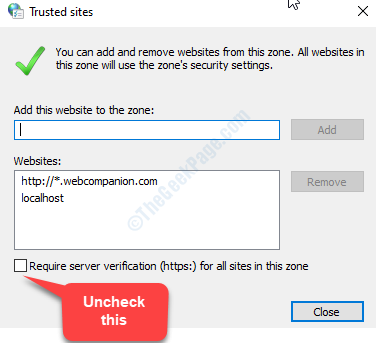
الخطوة الرابعة: الآن ، أدخل عناوين مواقع الويب أدناه إلى أضف هذا الموقع إلى المنطقة الحقل واحدًا تلو الآخر وانقر فوق يضيف زر بجانبه في كل مرة تدخل فيها عنوانًا:
http://update.microsoft.com
http://windowsupdate.microsoft.com
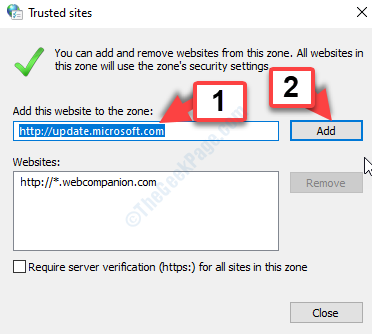
بمجرد الانتهاء من إضافة موقعي الويب ، أغلق النافذة. ثم عد في خيارات الإنترنت نافذة ، انقر فوق نعم لحفظ التغييرات والخروج.
الآن ، حاول الترقية إلى Windows 10 ، ويجب ألا تكون هناك أخطاء. ولكن إذا استمر ظهور الخطأ ، فجرّب الطريقة الرابعة.
الطريقة الرابعة: عن طريق تعديل حجم القسم المحجوز
يتم تعيين القسم المحجوز في كل نظام على حجم معين وعندما لا يكون هذا الحجم كبيرًا بما يكفي ، فلن تتمكن من الترقية إلى Windows 10. هذا هو الوقت الذي يمكنك فيه رؤية الخطأ. لذلك ، يجب زيادة حجم القسم المحجوز ولهذا ستحتاج إلى معالج قسم تابع لجهة خارجية. هناك عدد غير قليل من معالجات الأقسام المجانية المعروفة.
يمكنك إما استخدام ملف برنامج MiniTool Partition Wizard مجاني أو أي من البدائل المشهورة. بمجرد تثبيت معالج التقسيم ، يمكنك زيادة حجم القسم المحجوز بشكل كبير ، على سبيل المثال ، من 400 ميجا بايت إلى 1 جيجا بايت. قد تحتاج أيضًا إلى تقليل حجم أقسام القرص الصلب الأخرى.
فقط كن حذرًا جدًا أثناء تغيير حجم القسم. قد يكون من الممكن أن ينتهي بك الأمر بحذف قسم معين والذي يمكن أن يكون كارثيًا لنظامك. لذا تأكد من أنك شديد الحذر.
هذا كل شئ. يجب أن تحل هذه الطرق رمز خطأ ترقية Windows 10: 0xc1900200 ويمكنك متابعة الترقية بسلاسة.


